Credit By : http://www.ipattt.com/วิธีใช้-twitter-วิธีสมัคร/
วิธีสมัคร twitter
1. เข้าไปที่เว็บไซต์ twitter
จะพบกับหน้านี้ครับ
2.สมัคร Twitter
สำหรับการสมัครให้กดปุ่มด้านขวาอันนี้ที่หน้าแรก
จะพบหน้าให้กรอกข้อมูล twitter
กรอกชื่อจริงและนามสกุลลงไป ถ้าระบบแจ้งว่าชื่อยาวไปให้ใส่ตัวย่อนามสกุลแทนก็ได้ครับ
3.User Name twitter
จากนั้นจะเป็นช่อง user name ของ twitter ดัง รูป การตั้ง username ต้องมีหลักการให้คนดูรู้ว่าเป็นใครโดยที่ไม่ยาวเกินไปและถ้ามีเว็บไซต์ ส่วนตัวแนะนำให้ใส่ username เป็นชื่อเว็บครับ ( เช่นผมมี www.ipattt.com ก็ใช้ username ว่า ipattt )
กรณีนี้ผู้สมัครชื่อ “มานะ” จึงลองใช้ username เป็น mana ดู พบว่า twitter account ชื่อนี้มีผู้ใช้ไปแล้ว
( already been taken )
เลือกใหม่จนกว่าจะได้ครับ ลองเปลี่ยนมาเป็น “manaaaaa” พบว่าว่างอยู่นะ อย่างไรก็ตาม username ให้ตั้งเป็นภาษาอังกฤษเท่านั้นนะครับ
เลือก password โดยระบบจะ recommend ให้ด้วยว่า password นี้ปลอดภัยพอหรือเปล่าครับ แต่ปลอดภัยหรือไม่ส่วนใหญ่ก็สมัครได้หมด ถ้าเราเป็นคนดังหรือผู้ถูกโจมตีมากๆอย่าง @thaksinlive หรือ @PM_Abhisit ต้อง ระวังให้ดีครับ โดยปกติการตั้ง password ที่ดีต้องมีทั้งตัวอักษรและตัวเลข แต่ถ้าเราเป็นคนธรรมดาก็ไม่ต้องกังวลเรื่องความปลอดภัยเท่าไหร่ตั้งง่ายๆก็ ได
ใส่ email ของเราเพื่อยินยันตัวครับ สำหรับคุณ มานะ เค้ามี email ของ hotmail ดังนี้ (ถ้าไม่มี email จะต้องสมัคร email ตัวเองก่อนครับ แนะนำให้ลองเข้าไปสมัครที่ www.gmail.com โดยกดปุ่ม sign in และทำตามขั้นตอนคล้ายๆกัน )
4.Capcha ของ twitter
พิมพ์คำที่เราเห็นทั้งสองคำลงไป คั่นด้วยเว้นวรรค อย่างเช่น ผมเห็นภาพ posal produced ก็พิมพ์ลงไป ในกรณีที่เจอคำที่อ่านยากๆ ให้กดด้านขวาตรงคำเล็กๆว่า get two new words เพื่อให้ระบบสร้างคำขึ้นมาใหม่จนกว่าจะอ่านออกได้ไม่ผิด ระบบนี้ไว้กันการสมัครโดยอัตโนมัติจากโปรแกรมที่ไม่ใช่มนุษย์ครับ
เมื่อพร้อมแล้วกดปุ่มสร้าง account twitter ของคุณมานะ กันเลย !
5.ค้นหาผู้ใช้ twitter คนอื่นๆ
เมื่อกดปุ่มสร้าง account ด้านบนแล้ว จะเข้ามาที่หน้านี้ twitter จะให้เรากรอก password ของ email ของเราเข้าไปเพื่อค้นหาเพื่อนที่น่าจะใช้ twitter อยู่ตอนนี้ ตัวระบบจะสแกนเมล์ทุกเมล์ให้เราครับ
เมื่อสแกนเสร็จแล้ว บังเอิญคุณมานะ ไม่มีเพื่อนใช้ twitter เลย ระบบ twitter ก็เลยแนะนำให้ follow คนสำคัญหรือบริการด้านข่าวของโลกให้ครับ ซึ่งถ้าเราไม่ต้องการ follow ให้คลิกปุ่มเล็กด้านล่างสุดที่่ว่า “skip this step”
วิธีใช้ twitter
หมายเหตุ การ sign in twitter
หากต้องการเข้าใหม่ในวันหลังก็ไม่จำเป็นต้องสมัครใหม่ ให้คลิกปุ่ม sign in ที่มุมขวาบนของหน้าแรกดังรูปครับ
จากนั้นใส่ username หรือ email ก็ได้ เช่นใส่ username “manaaaaa” แล้วใส่ password ที่เคยเซ็ทไว้ก็จะเข้าสู่หน้าใช้งาน
6.เริ่มใช้ twitter
เมื่อทำขั้นตอนต่างๆเรียบร้อย จะเข้ามาสู่หน้าหลักสำหรับใช้งาน twitter ดังนี้
มุมขวาบนจะแสดงจำนวนต่างๆดังนี้
following คือคนที่เราติดตามข่าวสารจากเค้าอยู่
follower คือคนที่ติดตามตัวเราอยู่ (ยิ่งมาก มักจะยิ่งเป็นคนดังหรือมีการปล่อยข่าวสารที่เป็นประโยชน์)
tweets คือจำนวนครั้งที่เราเคยปล่อยข่าวสาร (หรือเรียกว่า tweet เป็นเสียงของนก ) ออกไปแล้ว
7.การใส่รูปแทนตัวเราสำหรับ twitter
อย่างไร ก็ตาม ผู้ที่เริ่มใช้งานทั่วไปจะไม่ค่อยมีคนรู้จัก ดังนั้นเราต้องทำการ setting ปรับแต่งข้อมูลส่วนตัวซะก่อน ที่สำคัญที่สุดที่จะวัดว่าคนๆนั้นตั้งใจมาเล่น twitter จริงๆหรือเปล่าคือการมีรูปประจำตัวครับ ดังนั้นให้เข้าไปที่ setting ที่ด้านขวาบนนั่นเอง
การใส่รูปเริ่มจากการคลิกที่ tab “picture”
คุณมานะ (ซึ่งเป็นพี่ของมานี) ก็เลยเลือกรูปตัวเองในเครื่องคอมพิวเตอร์ของเขา พบรูปตัวเองตามรูปนี้อยู่ครับ
สำหรับ การเลือกรูปมีคำแนะนำว่าควรจะใช้รูปจริงของเราเพื่อให้น่าเชื่อถือ และมีคนมาติดตามหรือ follow เรา และเนื่องจากรูปที่ใช้แสดงจะมีขนาดเล็กดังนั้นควรตัดเฉพาะส่วนหัวหรือหน้า ของเรามาเป็นสี่เหลี่ยมจัตุรัส ( crop รุูปมา ) หรือจะเลือกรูปที่มีหน้าตาใหญ่ๆเต็มๆก็ได้ครับ ( สำหรับรูปประกอบขนาดเล็กนิยมเรียกกันในระดับสากลว่า Avatar ) จากนั้นจึงกด “save”
8.เริ่ม follow คนใน twitter
การหาคนที่เราสนใจเพื่อเริ่ม follow เพราะต้องการติดตามข่าวสารจากคนๆนี้ สามารถทำได้ดังนี้ครับ
ไปที่แถบ เมนูด้านบน จะเห็นคำว่า find people
สมมติว่าเราทราบว่านายกฯ อภิสิทธิ์ใช้ twitter ชื่อ PM_Abhisit อยู่ให้พิมพ์คำว่า PM_Abhisit ในช่อง เซิร์ทตามรูป
จะพบ account ของ PM_Abhisit ตามรูป ให้กดปุ่ม Follow ด้านขวามือเพื่อติดตามรับข่าวสารจากท่านได้
เนื่องจากคุณ มานะต้องการติดตามอดีตนายกทักษิณด้วยเช่นกันและได้ทราบมาว่าคุณทักษิณใช้ชื่อว่า Thaksinlive จึงทำการเซิร์ท thaksinlive ในแถบ find people เช่นกันดังรูป
จะพบ account ของ Thaksinlive ตามรูป ให้กดปุ่ม Follow ด้านขวามือเพื่อติดตามรับข่าวสารจากคุณทักษิณได้
เมื่อกลับมายังหน้า main สถิติด้านขวาจะเปลี่ยนไปแล้วเนื่องจากคุณ มานะ follow ไปสองคนคือ PM_Abhisit กับ Thaksinlive
หมายเหตุ : จำนวนคนที่ติดตาม twitter follower
จำนวน คนที่ติดตาม twitter follower เราไม่สามารถควบคุมได้ ขึ้นกับความน่าสนใจของตัวเราครับ อันนี้สมมติว่าอีกสองวันต่อมา คุณมานะมีเพื่อน 2 คนมาติดตาม จำนวน follower หรือผู้ติดตามเราจะเพิ่มเป็น 2 ดังรูป
เมื่อกลับมายังหน้า main ของ twitter ก็จะพบข่าวสารที่ update ในช่วงที่ผ่านมาทั้งหมดของทั้ง PM_Abhisit และ Thaksinlive นั่นเองดังรูปครับ
9.เริ่ม ส่งข่าวสารหรือ tweet ด้วย twitter
ในหน้า main ของ twitter จะ เห็นช่องขนาดใหญ่ด้านบนให้ ใส่ข้อความได้ความยาวไม่เกิน 140 ตัวอักษรดังรูป (สำหรับสาเหตุที่ไม่ให้ใส่เกิน 140 ตัวอักษรเพราะต้องการให้ระบบ SMS ของโทรศัพท์มือถือทั่วโลกใช้งานได้สะดวก) คุณมานะลอง tweet ครั้งแรกโดยใส่คำว่า “สวัสดีครับ ทุกๆท่าน” ตามรูป
เมื่อกดปุ่ม Update ใต้ข้อความ คุณมานะก็จะมีข้อความขึ้นดังรูปซึ่งทุกคนที่เข้ามาที่ twitter.com/manaaaaa สามารถเห็นข้อความได้ และผู้ที่ติดตามคุณมานะทุกคน ( followers ) จะได้รับข่าวนั้นทันทีครับ
ก็จบการใช้งาน twitter อย่างง่ายครับ ขอให้ใช้กันให้สนุกนะครับ สำหรับผู้เริ่มต้น ผมอยากให้ลอง follow คนสักยี่สิบคนก่อน เพื่อจะได้เห็นความเคลื่อนไหวหรือ trend ของการพูดของคนครับ !
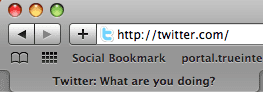
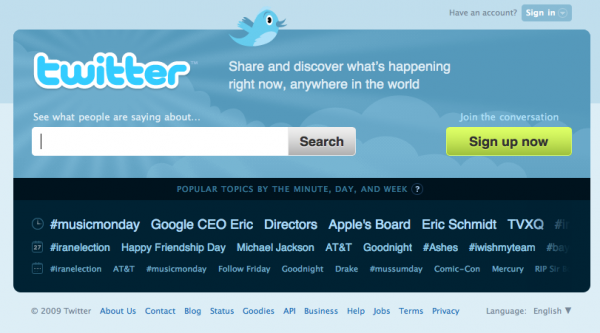
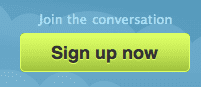
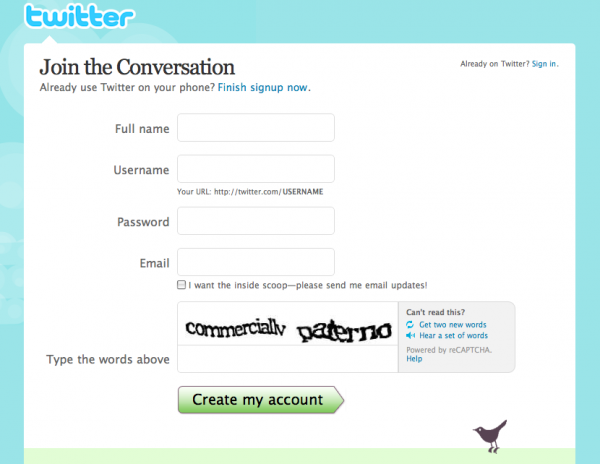







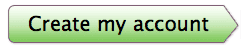
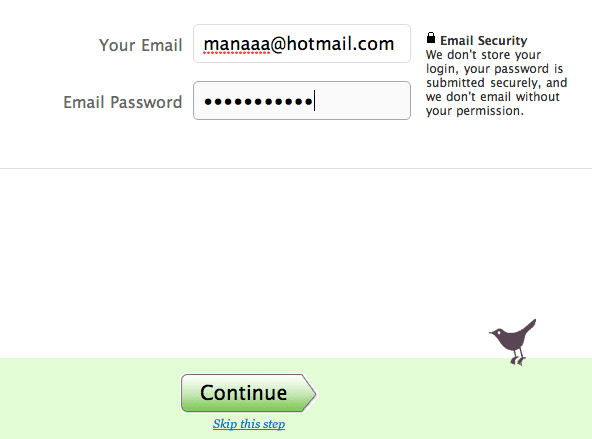
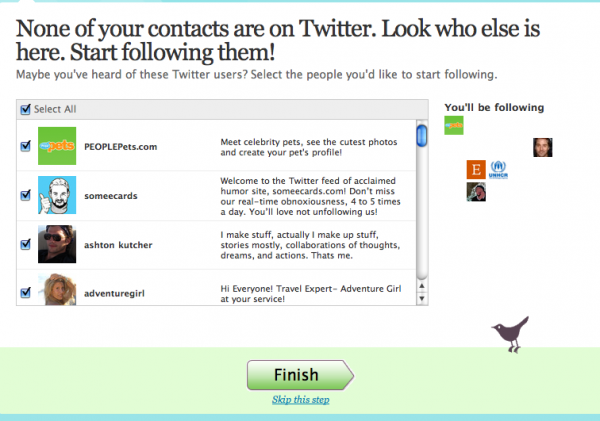
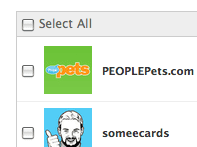
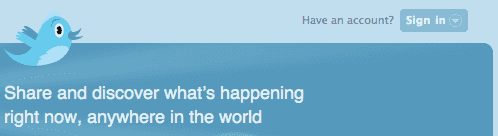
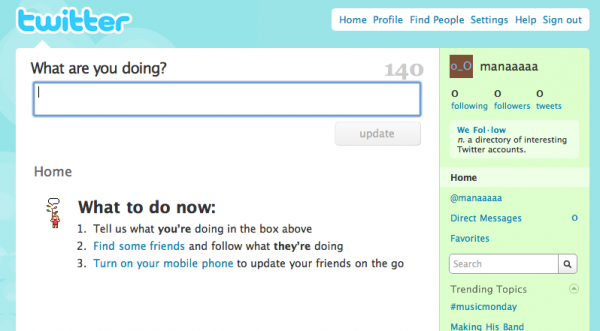
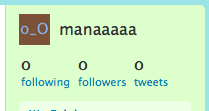
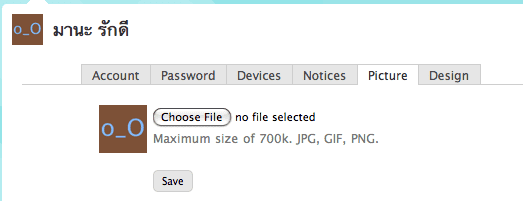


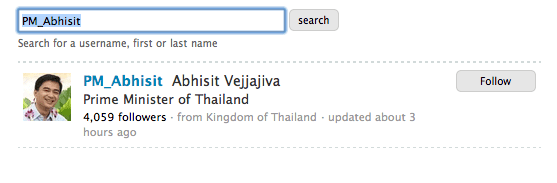

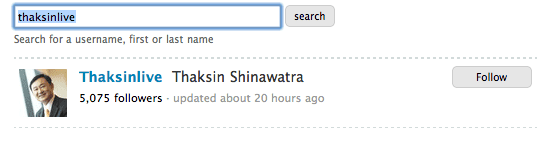
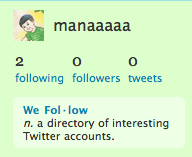
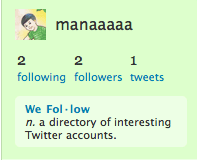

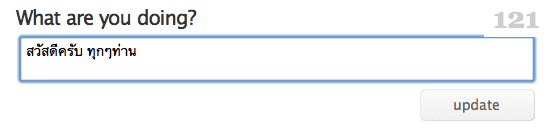
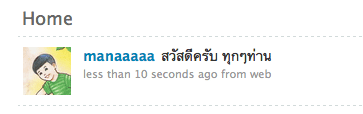
0 comments:
Post a Comment